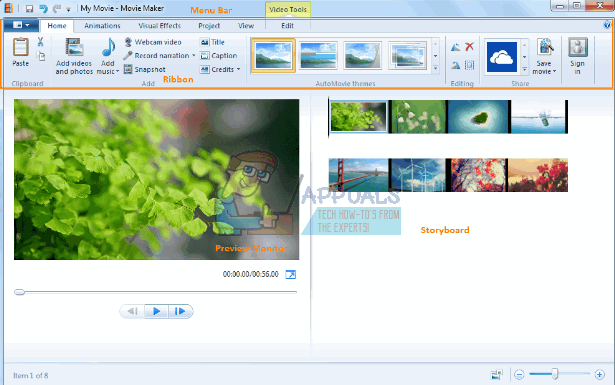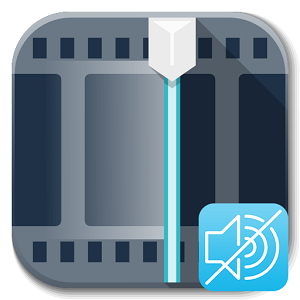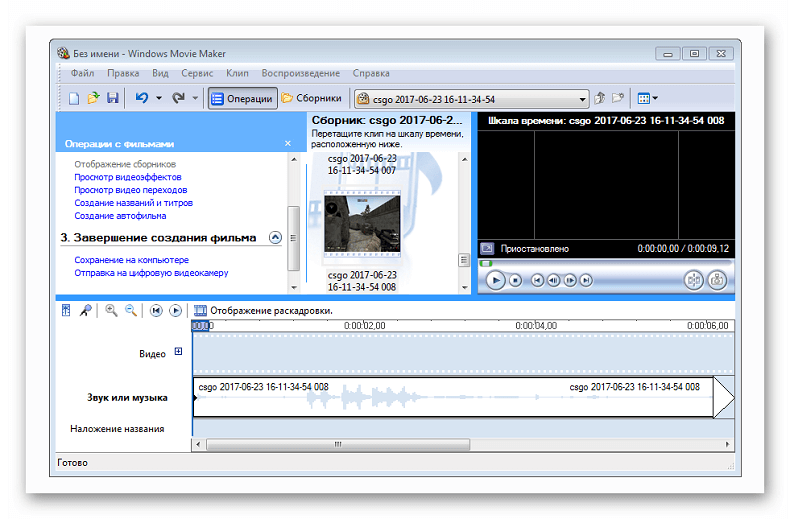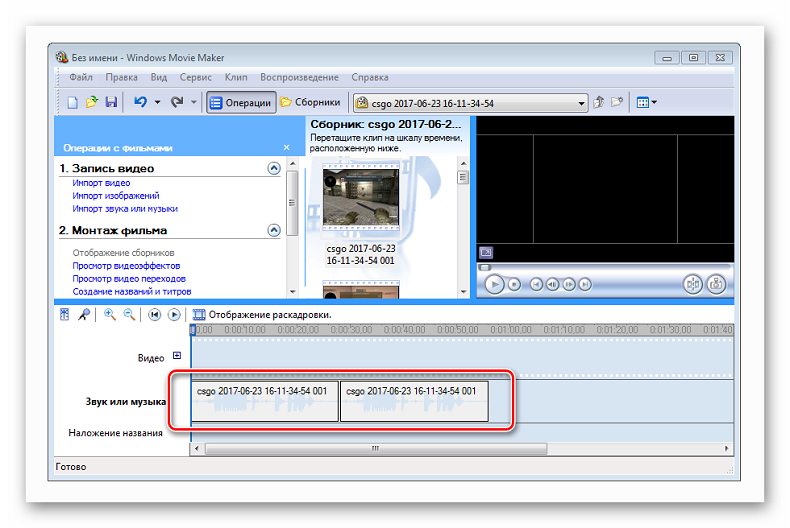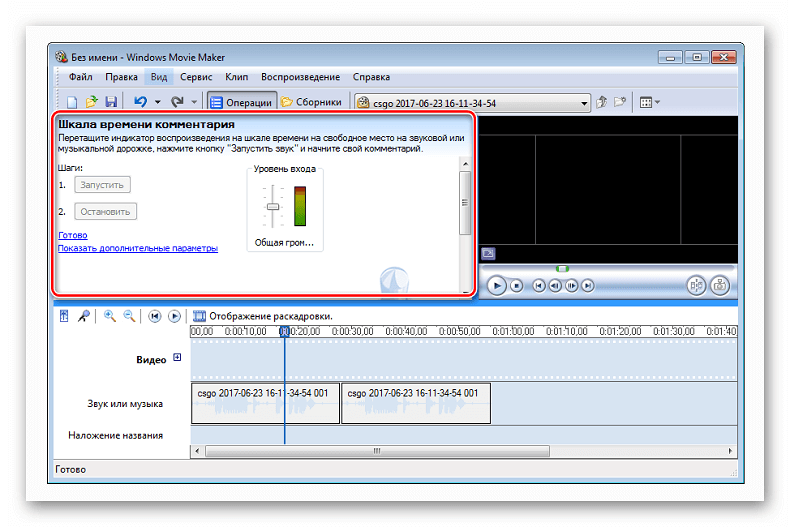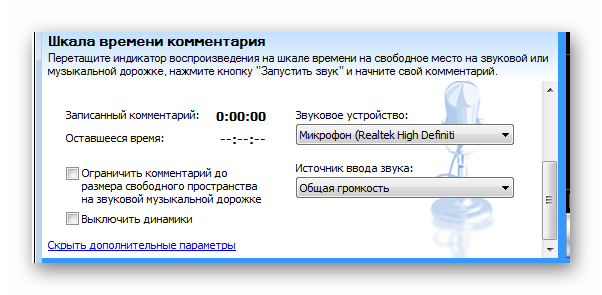- Исправлено: Movie Maker не показывает изображения или видео воспроизводит только аудио —
- видео
- Изображений
- Аудио файлы
- Почему производитель фильмов играет только аудио
- Способ 1. Отключите стабилизацию видео на ваших видео
- Способ 2. Устранение неполадок и ремонт Windows Movie Maker
- Способ 3. Обновление / переустановка Windows Essentials 2012
- Способ 4. Обновите графические драйверы
- Нет звука в Movie Maker
- Как работать со звуком в Windows Movie Maker
- Шаг 1: перенос аудио
- Шаг 2: добавление голоса
- Не могу услышать аудио в Movie Maker на Windows 10
- Звук Movie Maker не работает, как это исправить ??
- Решение 1. Перезапустите службу Windows Audio.
- Решение 2 – отключить звук DTS
- Решение 3. Вместо этого используйте формат WMV
- Решение 4 – Восстановление Windows Live Essentials
- Решение 5 – Установите пакет кодеков
- Решение 6 – Установите QuickTime
- Решение 7 – Измените настройки звука
- Решение 8. Запустите приложение в режиме совместимости
- Решение 9 – Попробуйте использовать другой инструмент для редактирования видео
Исправлено: Movie Maker не показывает изображения или видео воспроизводит только аудио —
Windows Movie Maker (WMM) — это приложение для редактирования видео, которое вы можете использовать для вырезания и сшивания видео, аудио и изображений. Microsoft всегда предоставляла это приложение в Vista, Windows 7, 8, 8.1 и Windows 10. Оно загружается как отдельное приложение или распространяется вместе с Windows Live Essentials. Однако Microsoft прекратила поддержку (10 января 2017 г.) для Windows Live Essential после Windows Essential 2012.
При импорте видеоряда в программу пользователь может выбрать «Захватить видео» (с камеры, сканера или другого устройства) или «Импортировать в коллекции», чтобы импортировать существующие видеофайлы в коллекции пользователя. Принятые форматы для импорта
видео
| Файлы Windows Media Video (WMV) | .WMV |
| Файлы Windows Media | .asf и .wm |
| AVCHD файлы | .m2ts, .mts и .m2t |
| Файлы Apple QuickTime | .MOV и .QT |
| Файлы DV ‑ AVI | .AVI |
| Microsoft записала файлы телешоу | .DVR-MS и .WTV |
| Файлы фильмов MPEG ‑ 4 | .mp4, .mov, .m4v, .3gp, .3g2 и .k3g |
| Файлы фильмов MPEG ‑ 2 | .mpeg, .mpg, .mpe, .m1v, .mp2, .mpv2, .mod, .vob и .m2t |
| Файлы фильмов MPEG ‑ 1 | .M1V |
| Файлы JPEG Motion | .avi и .mov |
Импорт других форматов контейнеров, таких как MP4 / 3GP, FLV и MOV, и AAC, также поддерживается, если установлены необходимые кодеки или если система работает под управлением Windows 7 или более поздней версии.
Изображений
| Файлы Объединенной группы экспертов по фотографии (JPEG) | .jpg, .jpeg, .jfif и .jpe |
| Файлы формата файлов изображений с тегами (TIFF) | .TIF и TIFF |
| Файлы графического формата обмена (GIF) | .GIF |
| Растровые файлы Windows | .bmp, .dib и .rle |
| Файлы значков | .ico и .icon |
| Файлы Portable Network Graphics (PNG) | .PNG |
| HD фото файлы | .WDP |
Аудио файлы
| Аудио файлы Windows Media (WMA) | .ASF, WM и WMA |
| Файлы с импульсной кодовой модуляцией (PCM) | .aif, .aiff и .wav |
| Файлы Advanced Audio Coding (AAC) | .m4a |
| MP3 файлы | .mp3 |
Несмотря на поддержку многочисленных форматов Windows Movie Maker, многие люди жалуются на то, что их видеоизображение не отображается, несмотря на воспроизведение звука. Другие имеют полностью пустое окно редактора без видеоизображений или воспроизведения звука.
Почему производитель фильмов играет только аудио
Обычно это указывает на отсутствующий видеокодек или устаревший драйвер видеокарты. Правильно ли работают видеофайлы и фотографии .wmv? Если нет, то это указывает на графический драйвер. Если они работают, но не для ваших типов файлов, это указывает на проблемный видеофайл или отсутствующий видеокодек.
Устаревшие драйверы обычно являются проблемой при обновлении с предыдущей версии Windows до Windows 10. Если ваши графические драйверы работают со сбоями или не совместимы с Windows 10, вы не сможете просматривать свои изображения и видео. Поврежденные видео и аудио кодеки (используемые для декодирования видео и аудио формата) или отсутствующие кодеки также будут означать, что Windows Movie Maker не сможет отображать ваши видео или воспроизводить звук. Другие поврежденные файлы WMM также могут быть виновником.
Так как же исправить ситуацию, когда на Windows Movie Maker в Windows 10 воспроизводится только звук? Вот несколько методов, если один не работает, перейдите к следующему. Однако вы должны проверить приведенный выше список, чтобы убедиться, что ваш видеоформат поддерживается WMM.
Способ 1. Отключите стабилизацию видео на ваших видео
Известно, что при предварительном просмотре видео функция стабилизации видео вызывает сбои и пустые раскадровки. Отключение этого в ваших видео может устранить вашу проблему. Вот как отключить стабилизацию видео.
- Откройте Movie Maker и добавьте свои файлы и видео
- На вашей раскадровке выделите видео, которое вы хотите удалить стабилизацию.
- Нажмите «Редактировать» в разделе «Видео».
- Нажмите «Стабилизация видео» и выберите «Нет».
Способ 2. Устранение неполадок и ремонт Windows Movie Maker
Устранение неполадок, чтобы найти проблемы и исправить их — лучший способ вернуть вашего производителя фильма в нужное русло. Устранение неполадок также позволяет очистить застрявшие кодеки или застрявшую раскадровку / панель предварительного просмотра.
Давайте запустим Movie Maker и попробуем несколько тестов.
- Добавьте только фотографии в ваш проект. Они отображаются нормально? Сохраните его как фильм и посмотрите, будет ли полученный .mp4 файл воспроизводиться так, как ожидается
- Добавьте только видео файлы .wmv в ваш проект. Они отображаются нормально? Сохраните фильм и попробуйте его воспроизвести.
- Теперь попробуйте свои видеофайлы или другие видео того же формата, чтобы убедиться, что это не ваше видео, которое не может быть правильно декодировано (повреждено или неправильно кодировано).
Если с вашим видео все в порядке, но оно по-прежнему не работает, мы постараемся починить создатель фильма Windows
- Нажмите Windows Key + R, чтобы открыть Run
- Введите appwiz.cpl в текстовое поле и нажмите Enter
- В окне программ и функций найдите и щелкните правой кнопкой мыши Windows Essentials и выберите Удалить / Изменить.
- Нажмите Восстановить все программы Windows Live. Подождите, пока ремонт завершится.
Способ 3. Обновление / переустановка Windows Essentials 2012
Если файлы WMM повреждены, вам придется заменить их, установив новую копию. Если вы все еще используете Windows Live Movie Maker 2011, попробуйте вместо этого установить Movie Maker 2012. Это последняя версия. Тем не менее, нет ничего другого с точки зрения функций, добавленных для Windows 10.
- Загрузите Windows Essentials 2012 здесь или Windows Movie Maker здесь
- Запустите установочный файл и удалите существующую Windows Essential. Перезапустите установочный файл и установите программу.
- Повторите попытку Windows Movie Maker
Способ 4. Обновите графические драйверы
Если ваши графические драйверы устарели или работают неправильно, вам придется обновить их. Вот как обновить ваши графические драйверы.
- Нажмите Windows / Пуск Клавиша + R открыть Бежать
- Тип devmgmt.ЦКМ и нажмите Enter, чтобы открыть диспетчер устройств
- В разделе «Адаптеры дисплея» разверните раздел и найдите графическое устройство. Щелкните правой кнопкой мыши и выберите Обновление драйверов.
- Выполните автоматический поиск драйверов и дайте ему установить. Если правильный драйвер не найден, перейдите на веб-сайт производителя вашего компьютера, найдите там правильные и последние драйверы и установите его. например введите dxdiag в окне запуска и нажмите ввод, чтобы найти производителя вашей видеокарты, например.
- Перезагрузите компьютер, если вам будет предложено.
Нет звука в Movie Maker
Movie Maker позволяет редактировать не только видеоклипы, но и аудиозаписи. Необходимо выбирать такие треки, которые будут поддерживаться редактором. Зачастую используют форматы WMA и MP3. О работе с музыкальным оформлением нужно ознакомиться детальнее.
Как работать со звуком в Windows Movie Maker
Сначала необходимо импортировать нужные отрывок аудио в программу, перетянув его на соответствующую ленту на раскадровке.
Шаг 1: перенос аудио
Чтобы вставить элемент с точностью, найдите нужный кадр, остановите произведение и перенесите иконку аудио, добавленного ранее, на зеленую строку, которая отображает текущий кадр видео. Видеофрагменты вставляются после любого аналогичного элемента или же между некоторыми роликами, тем временем аудио способны находиться в любой части проекта.
Добавлять можно аудио любого характера, это может быть пение, выстрелы, закулисный смешок и прочее. Скачать подобные аудиодорожки можно как из глобальной сети, так и сгенерировать вручную через электронные синтезаторы и специальные программы.
Файлы звука не стабилизируются с добавленными видеороликами, поэтому если вы видоизменили отрывок фильма, или прибавили к нему новый, то необходимо самостоятельно перераспределить звуковую дорожку в зависимости от того, где она должна прозвучать в клипе.
Шаг 2: добавление голоса
Работа со звуком в Windows Movie Maker подразумевает вставку сопровождающих звуковых комментариев. Пользователям даже нравится, когда их собственный голос описывает происходящее на отснятых роликах. Чтобы добавить свой голос, не нужно устанавливать другие программы или использовать сложное стороннее оборудование. Вполне хватит микрофона, остальное возьмет на себя редактор WMM.
- Сначала переместите курсор на раскадровке к тому месту, откуда необходимо начать комментарий. Заметьте, что других файлов на дорожке «Звук» на этом отрывке быть не должно. Вырежьте лишнее или переместите в сторону, поскольку нельзя записать еще один аудиофайл поверх старого.
- Щелкните «Сервис» — «Шкала времени комментария». Откроется новая панель.
- Выберите на ссылке «Показать дополнительные параметры» и удостоверьтесь, что в разделе «Звуковое устройство» выбрана та звуковая карта, которая установлена в вашем компьютере. Произнесите любые фразы и последите за индикатором звука. Если индикатор реагирует, то все в порядке. Если звук получается слишком громкий – убавьте его, путем настройки чувствительности микрофона в системе или попросту сядьте от него чуть дальше.
Бывают ситуации, когда звук не записывается или в Муви Мейкере нет звука на видео. В таких случаях стоит проверить подключение микрофона и наличие всех необходимых звуковых кодеков в ОС.
Изучите опции своего микрофона в свойствах звуковой кары, поскольку там имеются дополнительные возможности для усиления чувствительности оборудования, снятия шума, усиления звука и прочее.
Не могу услышать аудио в Movie Maker на Windows 10
Movie Maker – это простой инструмент, который позволяет создавать и редактировать видео, но некоторые пользователи сообщают, что не могут слышать звук в своем проекте Movie Maker. Это выглядит как необычная проблема, но, к счастью для вас, есть несколько доступных решений.
Пользователи сообщают, что когда они добавляют музыку в свой проект Movie Maker, видео работает без проблем, но нет доступной музыки. Это необычная проблема, и если вы регулярно используете Movie Maker, это может стать для вас большой проблемой. Если у вас возникла эта проблема с Movie Maker, возможно, вы захотите поближе познакомиться с нашими решениями ниже.
Звук Movie Maker не работает, как это исправить ??
Movie Maker является популярным программным обеспечением для редактирования видео, но некоторые пользователи сообщали о проблемах со звуком при использовании Movie Maker. Говоря о проблемах со звуком, вот некоторые распространенные проблемы, о которых сообщили пользователи:
- Windows Movie Maker не воспроизводит звук в импортированном видео . Это распространенная проблема, но в большинстве случаев ее можно исправить, просто перезапустив службу Windows Audio.
- Проблемы со звуком в Windows Movie Maker, отсутствие звука после сохранения, музыка не воспроизводится, не слышен звук . Это некоторые распространенные проблемы со звуком, которые могут возникнуть в Windows Movie Maker, но вы должны решить эту проблему с помощью используя одно из наших решений.
- Windows Movie Maker mkv no sound – Если у вас возникла эта проблема только с файлами MKV, проблема может заключаться в отсутствии видеокодеков. Просто установите пакет кодеков, и проблема будет решена.
Решение 1. Перезапустите службу Windows Audio.
По словам пользователей, если у вас возникли проблемы со звуком в Movie Maker, возможно, проблема в вашей службе Windows Audio. Иногда могут возникнуть проблемы с этим сервисом, и это может вызвать проблемы со звуком в Movie Maker. Чтобы устранить проблему, вам просто нужно перезапустить эти сервисы. Это относительно просто сделать, и вы можете сделать это, выполнив следующие действия:
- Нажмите Windows Key + R и введите services.msc . Теперь нажмите Enter или нажмите ОК .
- Когда откроется окно Службы , найдите Windows Audio в списке служб.
- Нажмите правой кнопкой мыши службу и выберите в меню Стоп .
- Снова щелкните правой кнопкой мыши ту же службу, но на этот раз выберите в меню Пуск .
Звук должен теперь работать в Movie Maker.
Есть также другой способ сделать это:
- Запустите Диспетчер задач . Вы можете сделать это, нажав Ctrl + Shift + Esc на клавиатуре.
- Перейдите на вкладку Услуги .
- Найдите AudioSrv (Windows Audio), и щелкните его правой кнопкой мыши.
- Выберите Перезагрузить из списка вариантов, и через 10 секунд этот сервис должен быть перезапущен.
Хотя это рабочее решение, вам придется делать это каждый раз, когда вы запускаете проект Movie Maker или перезагружаете компьютер.
Решение 2 – отключить звук DTS
Если у вас есть проблемы со звуком в Movie Maker на Windows 10, возможно, проблема связана со звуком DTS. Это полезная функция, но иногда она может привести к появлению этой ошибки. Чтобы решить эту проблему, пользователи предлагают полностью отключить эту функцию. Для этого выполните следующие действия:
- В строке поиска введите Звук DTS и нажмите Звук DTS в списке результатов.
- Когда откроется окно DTS Sound , щелкните значок кнопки питания слева, чтобы выключить его. Теперь окно DTS Sound должно стать серым, что означает, что оно было отключено.
- Вернитесь в Movie Maker и попробуйте, если аудио работает.
Если вам нужно использовать звук DTS, вы можете просто установить его на внутренний с основного экрана, а не выключать его полностью. Он сообщил, что это также решает проблему с Movie Maker.
Решение 3. Вместо этого используйте формат WMV
Возможно, это не самое практичное решение, но пользователи сообщают, что файлы WMV работают без проблем в Movie Maker, поэтому, если у вас возникли какие-либо проблемы со звуком, преобразуйте файлы в формат WMV, а затем используйте их в Movie Maker. Возможно, это не самое быстрое и элегантное решение, но пользователи утверждают, что оно работает.
Чтобы преобразовать ваши файлы в формат WMV, вам потребуется соответствующее программное обеспечение. На рынке доступно множество отличных конвертеров, но если вам нужен простой, но надежный конвертер, мы рекомендуем вам попробовать Any Video Converter Ultimate .
Кроме того, некоторые пользователи предлагают преобразовать файл .mp4 в файл .mp4, чтобы решить проблемы со звуком.Мы знаем, что это звучит необычно, но, по словам пользователей, работает. Кроме того, вы можете преобразовать файл в формат .wmv, а затем преобразовать его в .mp4.
Некоторые пользователи также сообщали о проблемах при использовании .mp3 и. WMA файлы в Movie Maker. Однако вы можете решить эту проблему, преобразовав эти файлы в формат .wav.
Связано: как исправить поврежденные музыкальные файлы на компьютерах с Windows 10, 7
Решение 4 – Восстановление Windows Live Essentials
Movie Maker является частью Windows Live Essentials, и если у вас возникли проблемы со звуком в Movie Maker, возможно, ваша установка повреждена. Чтобы решить эту проблему, пользователи рекомендуют восстановить установку Windows Live Essentials. Для этого выполните следующие действия:
- Нажмите Windows Key + S и войдите в панель управления . Выберите Панель управления в списке результатов.
- Когда откроется Панель управления , перейдите в раздел Программы и компоненты .
- Теперь выберите Windows Live Essentials из списка и нажмите Восстановить .
- Следуйте инструкциям на экране для завершения процесса ремонта.
После восстановления установки Windows Live Essentials проверьте, сохраняется ли проблема. Если проблема сохраняется, возможно, вам следует попробовать переустановить Windows Live Essentials. Вы можете сделать это прямо из панели управления, но это не всегда эффективно.
Регулярный процесс удаления может оставить некоторые файлы и записи реестра, и эти файлы могут вызвать проблемы в будущем. Тем не менее, вы можете полностью удалить Windows Live Essentials со своего ПК, используя такие программы удаления, как Revo Uninstaller .
После удаления Windows Live Essentials с помощью этого инструмента установите Movie Maker еще раз, и проблема должна быть окончательно решена.
Решение 5 – Установите пакет кодеков
Ваш компьютер может не воспроизводить определенные видеофайлы, если у вас нет подходящих кодеков, а в некоторых случаях Movie Maker не воспроизводит звук. Это может быть большой проблемой, но вы можете решить эту проблему, просто установив необходимые кодеки.
По словам пользователей, им удалось решить эту проблему, просто используя пакет кодеков K-Lite, поэтому, если у вас возникли проблемы с Movie Maker, установите этот пакет кодеков, и проблема должна быть решена.
Решение 6 – Установите QuickTime
По словам пользователей, они испытывали некоторые проблемы со звуком в Movie Maker на своих ПК, но им удалось решить эту проблему, установив QuickTime. Это мультимедийный проигрыватель, но он поставляется с определенными видеокодеками, и как только вы установите его, вы должны также установить необходимые кодеки.
После установки кодеков проблема со звуком в Movie Maker должна быть решена.
Решение 7 – Измените настройки звука
Если в Movie Maker нет звука, возможно, проблема в настройках звука. По словам пользователей, иногда вам нужно отключить эксклюзивный режим, чтобы получить звук в Movie Maker. Чтобы изменить настройки звука, просто сделайте следующее:
- Нажмите правой кнопкой мыши значок Звук на панели задач. Теперь выберите Звуки в меню.
- Перейдите на вкладку Воспроизведение и дважды щелкните текущее аудиоустройство. В нашем случае это ораторы , но они могут отличаться для вас.
- Перейдите на вкладку Дополнительно и отключите все параметры в разделе Эксклюзивный режим . Теперь нажмите Применить и ОК , чтобы сохранить изменения.
После внесения этих изменений проблема со звуком в Movie Maker должна быть полностью решена.
Связано: как изменить настройки диктора в Windows 10, 8.1
Решение 8. Запустите приложение в режиме совместимости
По словам пользователей, иногда проблемы со звуком в Movie Maker могут возникать из-за проблем совместимости. Тем не менее, вы можете легко решить эту проблему, установив Movie Maker в режим совместимости. Если вы не знаете, в Windows есть функция режима совместимости, которая позволяет запускать старые приложения.
Чтобы запустить Movie Maker в режиме совместимости, вам просто нужно сделать следующее:
- Найдите ярлык Movie Maker, щелкните его правой кнопкой мыши и выберите в меню Свойства .
- Перейдите на вкладку Совместимость и установите флажок Запустить эту программу в режиме совместимости для . Выберите любую более старую версию Windows и нажмите Применить и ОК , чтобы сохранить изменения.
После этого попробуйте снова запустить приложение. Если проблема все еще возникает, возможно, вам придется поэкспериментировать с вашими настройками и попробовать разные версии режима совместимости.
Решение 9 – Попробуйте использовать другой инструмент для редактирования видео
Если у вас по-прежнему возникают проблемы со звуком в Movie Maker, возможно, вам следует подумать о переходе на другое программное обеспечение для редактирования видео. Даже несмотря на то, что многие пользователи знакомы с Movie Maker и знакомы с ним, вы должны знать, что Movie Maker является устаревшим программным обеспечением и могут возникать такие проблемы.
Если вы часто редактируете видео, возможно, стоит подумать о переходе на другое программное обеспечение для редактирования видео. CyberLink PowerDirector 16 предлагает отличные функции, и это замечательно, если вы хотите выполнить небольшие изменения или создать профессиональное видео. Если вы ищете подходящую замену Movie Maker, обязательно попробуйте этот инструмент.
Читайте сейчас: 7 лучших программ для редактирования видео на ПК в 2018 году
Проблемы со звуком в Movie Maker могут раздражать, но вы должны быть в состоянии решить большинство из них, используя одно из этих решений.